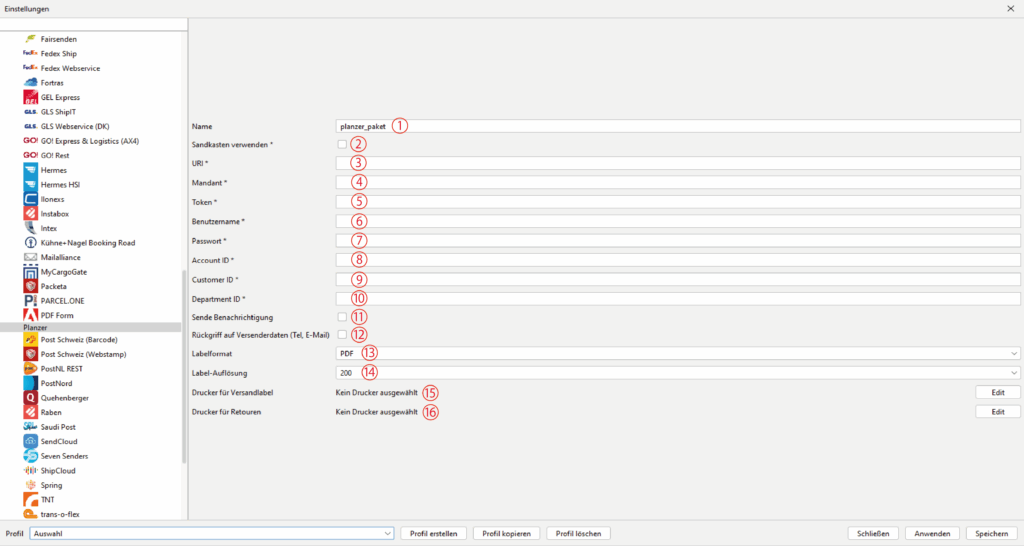Verbinde dein aktuelles Profil mit deinem gewünschten Versender auf dem Reiter „Allgemein“ unter dem Punkt „Standard Versender“. Danach wählst Du im BCS-Menü das entsprechend Modul aus unserer Versenderliste.
Planzer – Ein führendes Logistik- und Transportunternehmen in der Schweiz
Die Firma Planzer ist eines der bekanntesten und größten Logistik- und Transportunternehmen in der Schweiz. Gegründet im Jahr 1937, hat sich das Unternehmen im Laufe der Jahre zu einem zuverlässigen Partner für nationale und internationale Transportlösungen entwickelt. Mit Hauptsitz in Basel bietet Planzer eine breite Palette an Dienstleistungen, darunter Paket- und Kurierdienste, Stückguttransporte, Lagerlogistik sowie spezielle Lösungen für Branchen wie die Automobilindustrie, den Einzelhandel und die Industrie.
Das Unternehmen legt großen Wert auf Qualität, Zuverlässigkeit und Nachhaltigkeit. Durch den Einsatz moderner Fahrzeugflotte und innovativer Logistiksysteme sorgt Planzer dafür, dass die Waren seiner Kunden pünktlich und sicher ans Ziel kommen. Zudem engagiert sich Planzer aktiv für umweltfreundliche Transportlösungen und setzt auf nachhaltige Geschäftsprozesse.
Mit einem dichten Netzwerk in der Schweiz und Europa sowie einem engagierten Team ist Planzer ein vertrauenswürdiger Partner für Unternehmen, die auf effiziente und flexible Logistiklösungen angewiesen sind. Das Unternehmen steht für Kompetenz, Innovation und Kundenzufriedenheit.
Stand: 17.07.2025 – BCS Version 2024
-
Name 1
Vergib hier einen Namen für dieses Modul. Die Vorgabe kann selbstverständlich übernommen werden.
-
Sandkasten verwenden 2
Aktiviere diese Checkbox, wenn du von Planzer Test-Zugangsdaten bekommen hast.
-
URI 3
Trage hier deine URI von Planzer ein.
-
Mandant 4
Trage hier deinen Mandanten-Namen ein, den du von Planzer erhältst.
-
Token 5
Trage hier deinen Token ein, den du von Planzer erhältst.
-
Benutzername 6
Trage hier deinen Planzer-Benutzernamen ein.
-
Passwort 7
Trage hier dein Planzer-Passwort ein.
-
Account ID 8
Trage hier deine Account-ID ein.
-
Customer-ID 9
Trage hier deine Customer-ID ein.
-
Department-ID 10
Trage hier deine Department-ID ein.
-
Sende Benachrichtigung 11
Aktiviere diese Checkbox, wenn Planzer dem Empfänger eine Benachrichtigung senden soll.
-
Rückgriff auf Versenderdaten (Tel, Email) 12
Aktiviere diese Checkbox, wenn deine Sendungsdaten keine Telefonnummer und/oder Emaiiadresse enthalten. In diesem Falle wird auf deine Absenderadresse zurück gegriffen und deine Daten an Planzer gesendet.
-
Labelformat 13
Wähle hier aus, welches Label-Datei-Format du von Planzer erhalten möchtest. Du kannst zwischen PDF oder ZPL wählen.
-
Label-Auflösung 14
Wähle hier aus, mit welcher Auflösung deine Label angeliefert werden sollen.
Die richtige Einstellung ist abhängig von deinem Labeldrucker. -
Drucker für Versandlabel 15
Konfiguriere hier deinen Label-Drucker.
-
Drucker für Retouren 16
Konfiguriere hier deinen Retouren-Label-Drucker.
TIPP:
Einzelheiten und Tipps zur Druckerkonfiguration finden Sie auch im Abschnitt:
Labeldrucker konfigurieren